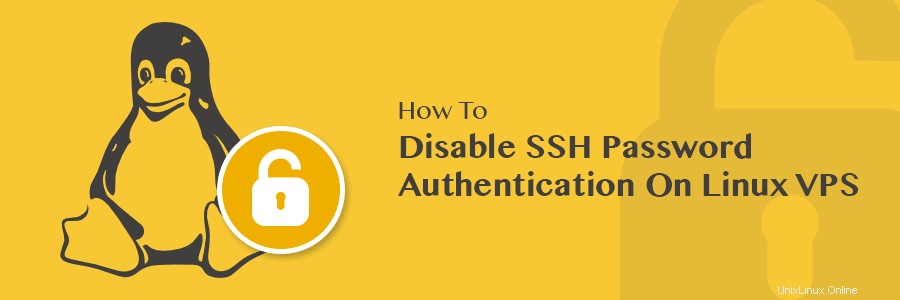
Die Mehrheit der Benutzer verwendet eine Kennwortauthentifizierung, um sich über die SSH-Befehlszeile mit ihren Servern zu verbinden, und bedenkt nicht einmal, dass diese Authentifizierungsmethode möglicherweise nicht so sicher ist, wie sie erwartet haben. Bedenken Sie Folgendes:Wenn es einem Hacker gelingt, Ihr SSH-Passwort zu sammeln, sind alle Ihre wertvollen Informationen gefährdet. Aus diesem Grund ist die Authentifizierung mit SSH-Schlüsseln eine bessere Option.
In diesem Tutorial erfahren Sie, wie Sie die Kennwortauthentifizierung für SSH auf einem Linux-VPS deaktivieren.
Was Sie brauchen
Bevor Sie mit dieser Anleitung beginnen, benötigen Sie Folgendes:
- Ein funktionierender Linux OS-basierter Server / VPS
- Root-Zugriff auf Ihren Server / VPS über die SSH-Befehlszeile
Schritt 1 – Konfigurieren der SSH-Schlüsselauthentifizierung auf Ihrem Server
Bevor wir mit der Anleitung beginnen, sollten Sie beachten, dass Sie es schwer haben werden, sich mit Ihrem Server zu verbinden, wenn Sie nicht vorher eine andere Authentifizierungsmethode einrichten und die Passwortauthentifizierung sofort deaktivieren.
Wichtig! Konfigurieren Sie eine andere Authentifizierungsmethode, bevor Sie mit dieser Anleitung fortfahren. Wir empfehlen die SSH-Key-Authentifizierung. Fahren Sie mit diesem Tutorial erst fort, nachdem Sie Ihre SSH-Schlüssel konfiguriert haben, da Sie möglicherweise von Ihrem eigenen Server ausgeschlossen sind.
Schritt 2 – Bearbeiten der SSH-Konfigurationsdatei
Fahren Sie damit nur fort, wenn Sie Schritt 1 abgeschlossen haben und erfolgreich mit Ihrem VPS über [SSH-Schlüssel] verbunden (https://www.hostinger.com/tutorials/ssh/how-to-set-up-ssh-keys), da Sie möglicherweise von Ihrem eigenen Server ausgeschlossen sind.
- Verbinden Sie sich mit Ihrem Server/VPS mit Root-SSH-Anmeldeinformationen.
- Öffnen Sie /etc/ssh/sshd_config Konfigurationsdatei mit einem Texteditor wie nano oder vim über die SSH-Kommandozeile.
nano /etc/ssh/sshd_config - Wenn der Editor geöffnet wird, sollten Sie eine ähnliche Ansicht sehen:
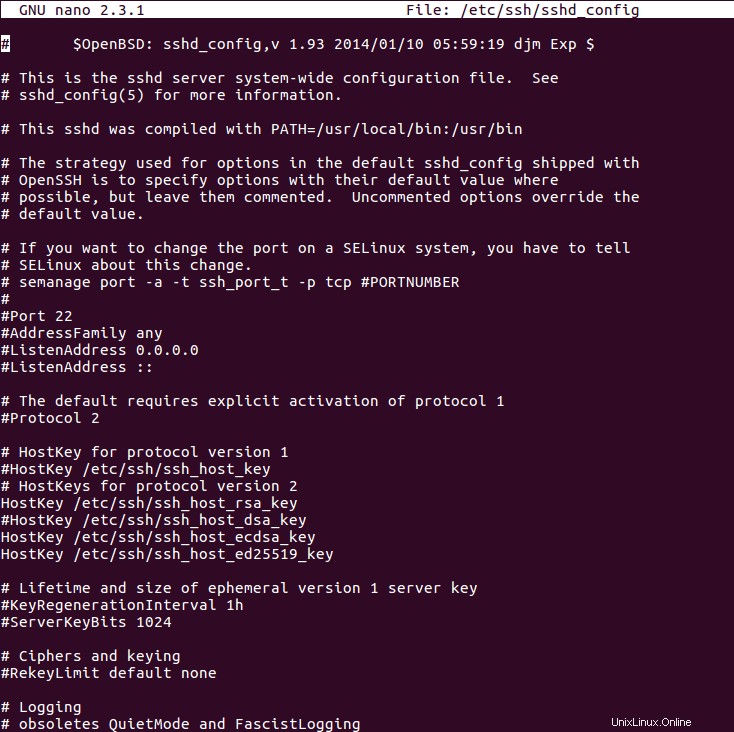
- Jetzt müssen Sie eine Zeile finden:
PasswordAuthentication yes. Nano hat eine Suchfunktion, sodass Sie einfach nach dieser Zeile suchen können, indem Sie STRG + W drücken Geben Sie auf Ihrer Tastatur das SuchwortPasswordAuthenticationein und klicken Sie auf Enter .
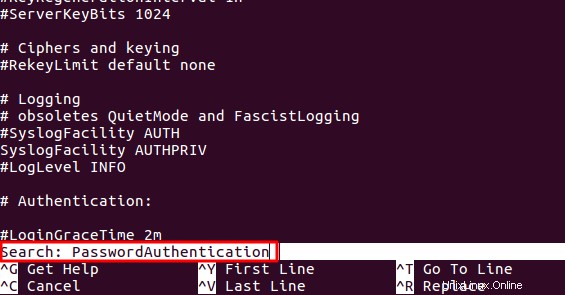
- Ihr Mauszeiger sollte auf den erforderlichen Bereich zeigen.

- Und hier müssen Sie
PasswordAuthentication yesändern zuPasswordAuthentication no:

- Um Änderungen zu speichern und zu beenden, drücken Sie Strg + X , geben Sie Y ein und drücken Sie Enter Schaltfläche.
- Außerdem müssen Sie die SSHD neu starten Dienst, um die Änderungen zu übernehmen. Führen Sie den folgenden Befehl aus:
service sshd restart
Und das ist alles! Die SSH-Passwortauthentifizierung wurde deaktiviert. Ab diesem Zeitpunkt kann sich niemand mehr mit dem SSH-Passwort mit Ihrem Server / VPS verbinden. Nur privilegierte Benutzer, deren SSH-Schlüssel zu Ihrem Server hinzugefügt wurden, können eine Verbindung herstellen.
Fazit
Sie haben gelernt, wie Sie die SSH-Passwortauthentifizierung auf Ihrem Server / VPS deaktivieren. Dies macht Ihren Server viel sicherer, da sich niemand per SSH mit einem Passwort mit Ihrem Server verbinden kann. Nur privilegierte Benutzer, die SSH-Schlüssel oder andere erweiterte Authentifizierungsmethoden verwenden, können eine Verbindung herstellen.